推荐下载:视频剪辑软件premiere cs6中文精简版(含破解补丁)
pr批量导入字幕操作方法:
1、打开pr,新建项目,导入音视频文件以及字幕序列;
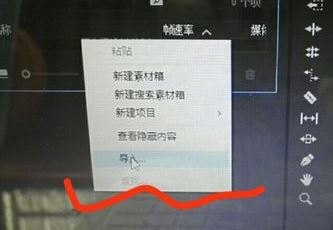
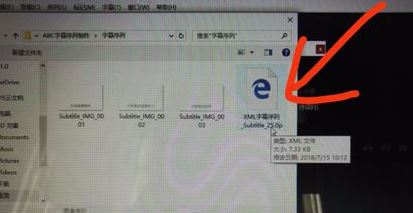
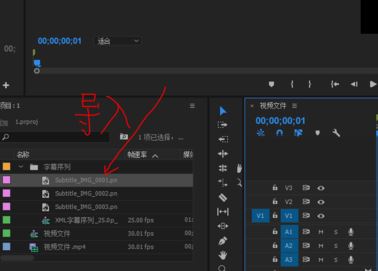
2、将音视频文件放入右下角剪辑操作区,在音视频文件需要导入字幕的起点打上标签,将音视频解除链接,把视频放到v2或者v3,空出v1,如图:
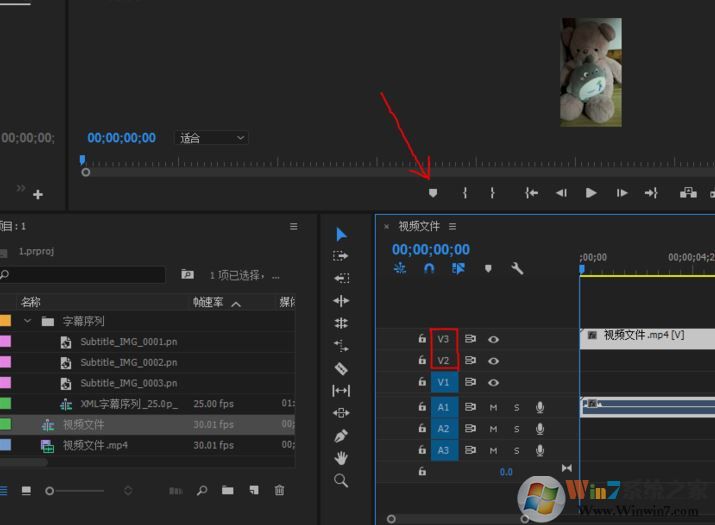
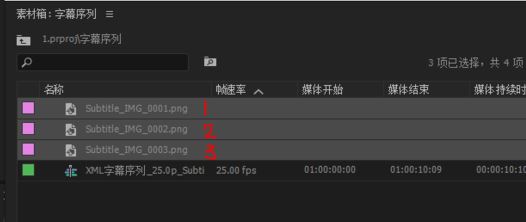
3、接着点击“自动匹配序列”按钮,在弹出的对话框选择“排序”以及“在未编号标记”两个选项----“确定”按钮
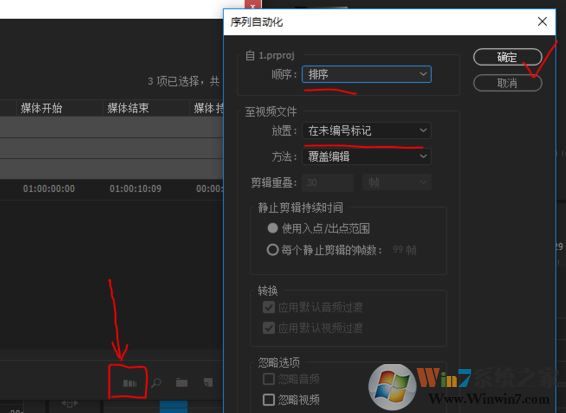
4、字幕序列将会出现在剪辑操作区v1列,选中这整个字幕序列,与视频调换位置,将字幕序列放置于视频之上,提示:若此时未出现字幕,则需选中整个字幕序列,鼠标右键,在弹出的菜单选击“缩放为帧大小”按钮,这样字幕和视频画幅大小就能匹配,如图:
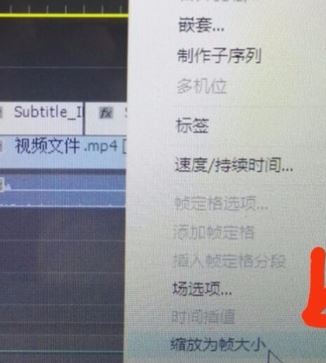
关于pr批量导入字幕操作方法就给大家介绍到这里,有需要的用户快来试试吧~
相关介绍:
pr插件怎么安装?教你premiere pro cc插件详细使用方法
pr导入视频只有音频怎么办?pr导入的视频有声音没画面的解决方法